「スマホやSwitchで遊んでいるマイクラで、友達とオリジナルのワールドを作りたい!」「でも、統合版ってサーバーを立てるの難しいんじゃないの?」
そんなふうに思っている方は多いのではないでしょうか?
実は、マイクラ統合版(Bedrock Edition)でもサーバーを立てて、簡単にマルチプレイを楽しむ方法があります。
しかも、有料サービスだけでなく、無料で始められる方法も存在します。
「マルチプレイをもっと自由にしたい」「仲間だけのサーバーでじっくり遊びたい」
そんな方は、ぜひこの記事を参考にして、あなた専用のマイクラワールドを立ち上げてみてください!
- マインクラフト統合版(Bedrock Edition)とJava版の違い
- 統合版でサーバーを立てる3つの方法(自宅PC・Realms・レンタルサーバー)
- スマホ・Switch・PCごとのサーバー接続手順
- おすすめの統合版対応レンタルサーバー(無料&有料)
- サーバー運用時の注意点とトラブル対策
- よくある質問(FAQ)と運用のコツ

今回の記事ではSwitch版マイクラについてご紹介していくよ!
マイクラ統合版とは?|Java版との違いを簡単に解説
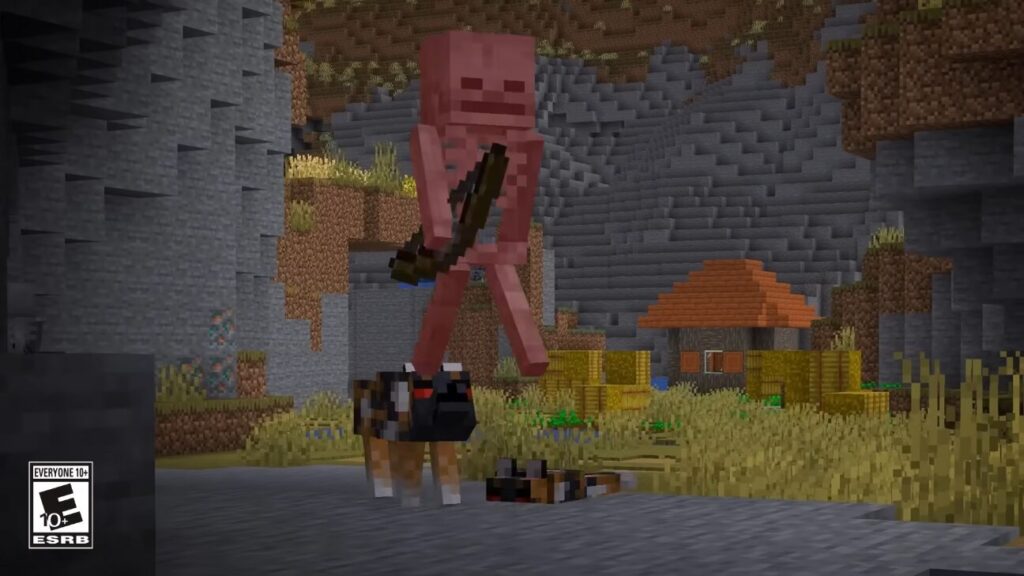
マインクラフトには大きく分けて「統合版(Bedrock Edition)」と「Java版(Java Edition)」の2種類があります。
これからサーバーを立てたり友達とマルチプレイをしたい人にとって、どちらのバージョンを選ぶかは非常に重要です。
このセクションでは、特に「統合版とは何か」「Java版とどう違うのか」について、初心者にも分かりやすく紹介します。
統合版(Bedrock Edition)とは?
「統合版」とは、マインクラフトを複数のデバイスで同じ仕様で遊べるように統一されたバージョンのことです。
スマホ(iOS/Android)・Windows 10/11・Xbox・Nintendo Switch・PlayStationなど、幅広い端末で遊べるのが最大の特徴です。
プレイヤー間の違いをなくすために、ゲーム内容・操作性・仕様が共通化されており、クロスプレイ(異なる機種でのマルチプレイ)も可能です。
| 比較項目 | 統合版(Bedrock) | Java版 |
|---|---|---|
| プラットフォーム | スマホ / Switch / Xbox / Win10 など | PC(Windows / Mac / Linux)専用 |
| クロスプレイ対応 | ◯(統合版同士で可能) | ×(Java版のみ) |
| MODやカスタムの自由度 | △(制限あり) | ◎(自由度が高い) |
| パフォーマンス | 軽量で快適な動作 | PC性能による |
| マーケットプレイス | ◯(公式コンテンツを購入可能) | ×(非対応) |
| サーバーの種類 | Realms / Bedrock専用サーバー | Java用サーバー多数 |
Java版はMOD導入や技術的な遊び方に優れており、主に中〜上級者・PCゲーマー向け。
一方、統合版は手軽に始められ、初心者・ファミリー・Switch/スマホユーザーに最適です。
以下の端末でマイクラをプレイしている場合は、すべて統合版に該当します。
統合版同士であれば、異なる端末でも同じサーバーに接続して一緒に遊ぶことができます。
マインクラフト統合版は、「誰とでも、どこからでも」つながれるのが最大の魅力です。
とくにサーバーを使ってマルチプレイを楽しみたいなら、Switchやスマホなど複数の機種を横断してプレイできる統合版は非常におすすめです。
マイクラ統合版でサーバーを立てる3つの方法
マインクラフト統合版(Bedrock Edition)でも、Java版と同様に自分専用のサーバーを立てて友達とマルチプレイを楽しむことができます。
ここでは、代表的な3つの方法を紹介し、それぞれのメリット・注意点もあわせて解説します。
| 方法 | 費用 | 難易度 | カスタマイズ | 安定性 | おすすめ対象 |
|---|---|---|---|---|---|
| 自宅PCサーバー | 無料 | ★★★★☆ | ◎ | △(PC性能次第) | 上級者・技術に強い人 |
| Realms(公式) | 有料(月数百円) | ★☆☆☆☆ | △ | ◎ | 初心者・子ども・家族向け |
| レンタルサーバー | 有料 / 無料 | ★★☆☆☆~★★★☆ | ◯~◎ | ◯~◎ | 本格的に運営したい人 |
方法① 自宅PCでサーバーを立てる(Bedrock Server使用)
Mojang公式が配布しているBedrock Dedicated Server(BDS)を使えば、自分のWindows PCでサーバーを立てることができます。
方法② Realmsを利用する(Mojang公式の有料サーバー)
「Realms(リアルムズ)」は、Mojang公式が提供する月額制の簡易サーバーサービスです。
難しい設定は一切不要で、すぐに友達とマルチプレイが可能です。
方法③ レンタルサーバーサービスを利用する
「ConoHa for GAME」や「Aternos」など、マインクラフト専用のレンタルサーバーを使う方法です。
統合版対応のサービスを選ぶ必要がありますが、手軽に安定したマルチサーバーが運営できます。
おすすめの統合版サーバーレンタルサービス【2025年版】
マイクラ統合版でマルチプレイを楽しむには、安定して動くレンタルサーバーを使うのが最もおすすめです。
ここでは、無料で使えるサービスと有料でも高機能・高安定なサーバーの両方から、2025年時点で信頼性の高いサービスを厳選して紹介します。
| サービス名 | 料金 | 統合版対応 | 日本語対応 | 特徴 |
|---|---|---|---|---|
| ConoHa for GAME | 有料(660円〜) | ◯ | ◯ | 高性能・簡単・初心者にも安心 |
| Aternos | 無料 | ◯ | △(一部) | 無料で使えるが制限あり |
ConoHa for GAME(有料・高性能・公式推奨)
ConoHa for GAMEは、GMOインターネットが提供するマイクラ専用VPSサービスで、統合版にも対応しています。
マインクラフト統合版のテンプレートを使えば、クリック操作だけで簡単にサーバーを立てられるのが魅力です。
| 項目 | 詳細 |
|---|---|
| 料金 | 月額660円〜(512MB〜) |
| 対応 | 統合版 / Java版両対応 |
| 強み | 高速・低遅延・日本語対応サポートあり |
Aternos(無料・お手軽スタートに最適)
Aternosは、マイクラ専用の完全無料レンタルサーバーとして世界中で利用されています。
統合版にも対応しており、アカウントを作成すればすぐに自分のサーバーが作れます。
| 項目 | 詳細 |
|---|---|
| 料金 | 無料 |
| 対応 | 統合版 / Java版両対応 |
| 強み | 完全ブラウザ操作、日本語にも対応可 |
スマホ・Switch・PCでサーバーに接続する手順
マイクラ統合版では、サーバーを立てたあとに、自分やフレンドの端末から接続する手順が必要です。
接続方法は使っているデバイス(スマホ / Switch / PC)によって多少異なりますが、基本的な流れは共通しています。
| 端末 | 接続方法 | 必要なもの | 備考 |
|---|---|---|---|
| スマホ | IPとポートを手動入力 | サーバー情報 | 最も簡単・安定性も高い |
| Switch | DNS変更で接続 | BedrockConnect等の中継DNS | 任天堂非公式の裏技ルート |
| Windows PC | IPとポートを入力 | Bedrock版+Microsoftアカウント | Java版と混同しないよう注意 |
スマホ(iOS / Android)から接続する方法
- マインクラフトを起動
- ホーム画面で「プレイ」を選択
- 「サーバー」タブ → 「サーバーを追加」ボタンを押す
- サーバー名:自由に設定(例:MyServer)
- サーバーアドレス:xxx.xxx.xxx.xxx(IPアドレス)
- ポート:デフォルトは
19132(変えていなければこれでOK)
- 「保存」または「参加」で接続完了!
Nintendo Switchから接続する方法(DNS設定を使った裏技)
Switch版マイクラは仕様上、公式サーバー以外を直接追加できません。
しかし、DNS設定を変更することで、外部サーバーに接続可能にする裏技があります。
※この方法で「BedrockConnect」などの中継サーバーに接続 → そこから目的のサーバーに入室できます。
Windows 10 / 11(PC)から接続する方法
- Minecraft Bedrock版(Windows版)を起動
- 「プレイ」→「サーバー」タブへ
- 「サーバーを追加」を選択
- 以下を入力
- サーバー名:任意
- サーバーアドレス:サーバーIPを入力
- ポート:19132(または指定されたもの)
- 「保存」して「参加」すれば完了!
フレンドを招待して一緒に遊ぶには?
サーバーに入室できたら、Microsoftアカウントでフレンド追加 → 招待を送ることで、一緒に遊ぶことができます。
- ホーム画面で「フレンド」→ フレンドを追加
- サーバー内で「メニュー」→「招待」でフレンドを呼び出し可能
マイクラ統合版サーバー運用の注意点とトラブル対策
マインクラフト統合版のサーバーは、うまく運用すれば非常に快適にマルチプレイが楽しめますが、初心者がつまずきやすいポイントや避けたい落とし穴もあります。
ここでは、よくあるトラブルや注意点を事前に知り、安定して長く楽しめるサーバー運営をするためのヒントを紹介します。
ラグ・遅延が発生する
荒らし・勝手な建築を防ぎたい
フレンドが接続できない・入れない
ワールドデータが消えた・壊れた
マイクラ統合版のサーバーは非常に自由度が高く、フレンドと長く楽しむには「環境の安定」と「人間関係の管理」の両面が重要です。
ちょっとした設定や習慣を取り入れることで、快適でトラブルの少ないサーバー運営が実現できます。
よくある質問(FAQ)
-
統合版ってどのデバイスのことですか?
-
統合版(Bedrock Edition)は、スマホ(iOS/Android)、Nintendo Switch、Xbox、PlayStation、Windows 10/11で遊べるバージョンのことです。Java版とは異なり、異なるデバイス間でのクロスプレイが可能なのが特徴です。
-
Switchから統合版サーバーに接続できますか?
-
公式には制限されていますが、DNS設定を変更することで外部サーバーに接続する方法があります(例:BedrockConnect)。ただし、任天堂のサポート対象外なので、自己責任での利用が必要です。
-
サーバーのアドレスやポート番号ってどこで確認できますか?
-
自宅サーバーやレンタルサーバーの場合は、管理画面(ダッシュボード)や起動ログに記載されています。通常、統合版のポート番号は19132がデフォルトです(UDP)。
-
フレンドをサーバーに招待するにはどうすればいい?
-
Microsoftアカウントを通じて、フレンド登録→サーバー内から招待するのが一般的です。AternosやRealmsなどのサービスには、専用の招待機能やリンク共有機能があります。
-
無料サーバー(Aternos)は安全ですか?
-
Aternosは世界的に利用されている無料サーバーで、安全性は高いです。ただし、広告表示・接続待ち・ラグが起きやすいといった制限があるため、本格的に運用したい場合は有料サーバーの方が安定します。
-
統合版でもMODやプラグインは使えますか?
-
Java版ほど自由ではありませんが、アドオン(Add-ons)と呼ばれる軽量な拡張機能を使うことで、カスタムMOBやスキン、ルールの変更などが可能です。プラグイン系はRealmsや一部無料サーバーでは非対応なので注意。
-
サーバーは24時間稼働できますか?
-
有料レンタルサーバー(ConoHa for GAMEなど)であれば、常時稼働可能です。無料サーバー(Aternos)は一定時間で自動停止し、再接続には手動起動が必要です。
-
統合版とJava版で一緒に遊べますか?
-
基本的にはできません。統合版とJava版は別の仕様なので、クロスプレイは不可です。ただし「Geyser」などの中継ソフトを使えば、Javaサーバーに統合版プレイヤーを接続させる方法も存在します(中〜上級者向け)。
まとめ|マイクラ統合版でサーバーを立てて仲間と冒険しよう!
マインクラフト統合版は、スマホ・Switch・PCなど異なるデバイス間で手軽にマルチプレイが楽しめるのが大きな魅力です。
自分だけのサーバーを立てれば、好きな人と好きなワールドで、思い出に残る冒険が何度でもできます。
サーバーの立て方には、自宅PC・Realms・レンタルサーバーなど複数の方法がありますが、それぞれの特徴と使い方を知れば、初心者でも安心して始められます。
特にConoHa for GAMEやAternosなどのサービスを活用すれば、コストや技術的ハードルを抑えつつ、安定したサーバー運営が可能です。
その他のおすすめ記事

最後までご覧いただき、ありがとうございました!私個人に対する質問やご相談は@XAozameXのDMまでご連絡ください。







コメント